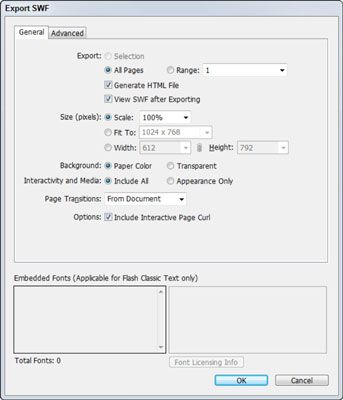Comment exporter des fichiers Adobe InDesign CS6 à clignoter
Utilisation d'InDesign CS6, vous pouvez exporter un document InDesign dans un fichier Flash Professional (FLA) qui peut être modifié dans Flash CS6, ou comme un fichier Flash Player (SWF) qui peut être consulté (mais pas modifié).
De nombreux navigateurs Web modernes ne supporte pas Flash, y compris les navigateurs sur le Apple iPhone, iPad et Windows Phone. Microsoft a annoncé que la prochaine génération d'Internet Explorer navigateur ne supporte pas les plug-ins tels que Flash. Parce que le format de fichier Flash est actuellement sur le déclin, vous devriez examiner attentivement si vous voulez exporter à clignoter à tous. Vous devriez examiner d'autres options pour l'exportation de documents numériques.
Pour exporter au format Flash Player (SWF), suivez ces étapes:
Choisissez Fichier-Export.
La boîte de dialogue Exporter apparaît.
Choisissez un emplacement pour enregistrer les fichiers, saisissez un nouveau nom, et choisissez Flash Player (SWF) à partir du menu Type (Windows) ou Format (Mac) liste déroulante.
Si vous avez besoin d'inclure la vidéo, de l'audio, de l'animation, ou l'interactivité complexe, exporter le fichier dans Flash Professional CS6 (FLA) Format parce que vous pouvez ensuite utiliser Flash Professional pour modifier et éditer le fichier jusqu'à ce qu'il répond à vos besoins exacts.
Bien que le format SWF va rapidement créer une version SWF de votre document qui peut être consulté en ligne, il ne vous fournit pas avec une option d'affiner et de modifier vos choix après l'exportation. Pour créer un fichier FLA qui peut être modifié à l'aide de Flash Professional CS6, choisissez de Flash Professional CS6 (FLA) que le choix de l'exportation au lieu de Flash Player (SWF).
Dans la boîte de dialogue Exporter au format SWF, vous pouvez définir la taille de sortie, spécifiez les pages à inclure, et de faire des choix différents de conversion et de compression.
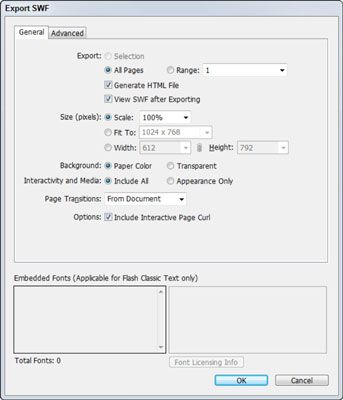
Choisissez la taille que vous souhaitez pour le fichier exporté.
Sélectionnez l'option d'échelle et de laisser la liste déroulante à 100% si vous ne voulez pas changer la taille du fichier exporté. Sinon, sélectionnez l'option Ajuster et sélectionnez dans la liste déroulante ou sélectionnez l'option Largeur et entrer vos propres dimensions dans la largeur et la hauteur listes déroulantes.
Sélectionnez ou les pages que vous voulez exporter.
Sélectionnez l'option Toutes les pages d'exporter la totalité document- sélectionner Range et entrez un numéro de page si vous voulez exporter qu'une page ou des pages spécifiques.
Sélectionnez les options d'interactivité que vous voulez en choisissant si vous voulez inclure toutes les options interactives ou seulement ceux qui affectent l'apparence.
Choisissez si vous voulez une page curl interactive apparaisse dans le coin supérieur de la page du document.
Cliquez sur OK pour exporter votre document InDesign comme un fichier Flash.
A propos Auteur
 Export documents pdf à partir de Creative Suite 5 indesign
Export documents pdf à partir de Creative Suite 5 indesign Exportation d'un fichier PDF à partir d'InDesign CS5 pour distribuer des documents créés avec InDesign CS5 pour les utilisateurs qui ne disposent pas de Creative Suite 5 ou sont sur différents ordinateurs et systèmes d'exploitation.Voici…
 Des fichiers texte d'exportation de Creative Suite 5 indesign
Des fichiers texte d'exportation de Creative Suite 5 indesign À partir d'Adobe InDesign CS5, vous pouvez extraire du texte d'un document InDesign de sorte qu'il peut être modifié ou utilisé ailleurs. Les formats de texte varient légèrement selon le texte dans votre document.Pour exporter du texte,…
 Exporter vers Flash à partir de Creative Suite 5 indesign
Exporter vers Flash à partir de Creative Suite 5 indesign Dans Adobe InDesign CS5, vous pouvez exporter un document InDesign CS5 comme un fichier Flash Professional. Ce processus crée un fichier SWF (fichier Shockwave Flash).Pour l'exportation, procédez comme suit: Agrandir1Choisissez Fichier-Export.La…
 Comment exporter des documents Adobe InDesign CS6 en html
Comment exporter des documents Adobe InDesign CS6 en html Exportation d'un document Adobe InDesign CS6 pour HTML vous permet de partager le document sur le Web de sorte qu'il peut être consulté sur une variété de dispositifs. Le fichier HTML créé par InDesign peut également facilement être…
 Comment exporter adobe JPEG et PNG fichiers InDesign CS6 pour l'impression
Comment exporter adobe JPEG et PNG fichiers InDesign CS6 pour l'impression Vous pouvez exporter des fichiers JPEG et PNG à partir d'un document Adobe InDesign CS6. Ces formats de fichiers sont couramment utilisés dans l'édition web et sont utiles si vous avez besoin de placer une image d'un document InDesign ou une page…
 Comment exporter Adobe InDesign CS6 de documents PDF pour impression
Comment exporter Adobe InDesign CS6 de documents PDF pour impression Créer un fichier PDF de votre document Adobe InDesign CS6 si vous voulez vous assurer que ce que vous avez créé est exactement ce qu'un spectateur voit - même si elles ne disposent pas InDesign. Un fichier PDF limite également les possibilités…
 Comment exporter Adobe CS6 indesign fichiers texte
Comment exporter Adobe CS6 indesign fichiers texte Vous pouvez extraire le texte d'un document Adobe InDesign CS6 pour qu'il puisse être modifié ou utilisé ailleurs. Les formats de texte varient légèrement selon le texte dans votre document.Pour exporter du texte, procédez comme…
 Comment exporter Adobe InDesign CS6 eps documents pour l'impression
Comment exporter Adobe InDesign CS6 eps documents pour l'impression De InDesign, vous pouvez exporter des fichiers EPS, qui sont utiles pour l'importation dans d'autres programmes. Les fichiers EPS sont des fichiers graphiques d'une seule page, ce qui signifie que chaque page InDesign exporté est enregistré comme…
 Comment importer et exporter dans dreamweaver
Comment importer et exporter dans dreamweaver Adobe Creative Suite 5 vous permet d'importer et exporter des fichiers dans Dreamweaver. Il existe des outils qui vous permettent de déposer des images indigènes dans Dreamweaver, ainsi que ino InDesign, Illustrator et Flash.L'importation dans…
 Comment utiliser Flash CS5 publier des profils
Comment utiliser Flash CS5 publier des profils Si vous souhaitez utiliser les mêmes paramètres de publication sur plusieurs films dans Adobe Flash Creative Suite 5, vous pouvez capturer vos paramètres comme un Flash CS5 Publier profil que vous pouvez rappeler et utiliser dans d'autres…
 Fichiers Flash CS5 importation et d'exportation
Fichiers Flash CS5 importation et d'exportation Dans Flash Creative Suite 5, vous pouvez importer des fichiers ou des actifs tels que les fichiers graphiques ou de photos créés dans Adobe Photoshop ou Illustrator, fichiers audio MP3, et même des fichiers vidéo qui ne sont pas créés dans…
 Ouvrez une publication InDesign CS5 existante
Ouvrez une publication InDesign CS5 existante Vous pouvez avoir Adobe InDesign Creative Suite 5 fichiers sur votre disque dur que vous avez créé, enregistré, puis fermée. Pour modifier ou afficher leurs contenus, vous devez ouvrir à nouveau ces fichiers.InDesign CS5 est utilisé pour…
 Publier un film flash CS5
Publier un film flash CS5 Publication d'un Adobe Flash Creative Suite 5 film est la dernière étape dans la préparation du film qui sera affichée sur le web, distribué sur CD-ROM, ou utilisé comme une application de bureau. La publication d'une animation Flash CS5…
 Enregistrer un document flash CS5
Enregistrer un document flash CS5 Toujours enregistrer un nouveau Adobe Flash Creative Suite 5 document après vous apportez des modifications ou des ajouts importants à elle, et toujours enregistrer (si elle est pas nécessaire) un nouveau document Flash CS5 immédiatement après…